有的用户在安装完win11系统后发消息自己的系统并不是中文版的,英文版根本看不懂。这是因为win11在开发初期使用的是英文环境,所以想要使用中文版的话需要自己在语言设置中进行手动安装。
方法一:
1、首先我们点击下方开始菜单。
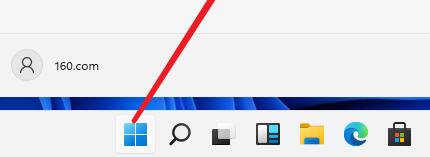
2、然后在其中打开“设置”
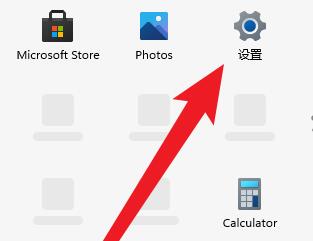
3、接着找到“time&language”进入。
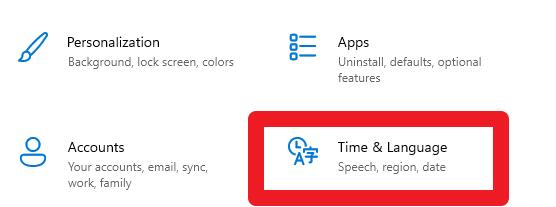
4、接着进入“language”选项,并点击右侧的“add a language”
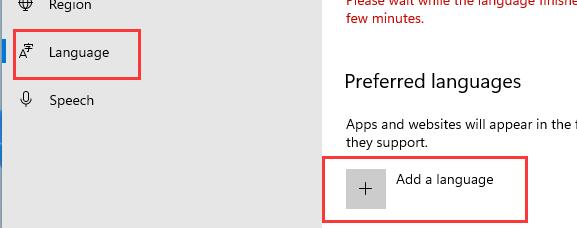
5、然后在列表中搜索“china”并选择“中文”
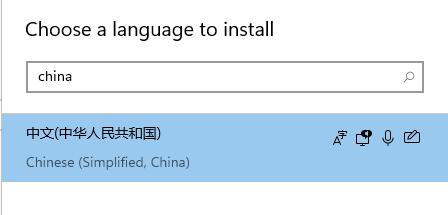
6、接着勾选其中所有的选项,并点击下方“install”

7、设置语言需要注销才可以生效,所以这里点击“yes,sign out now”
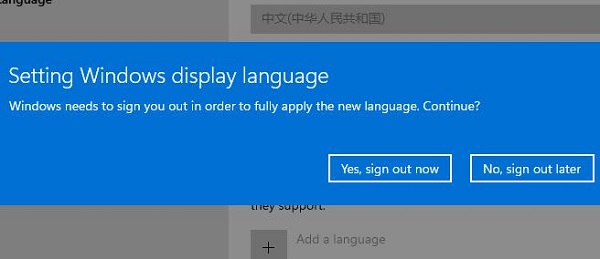
8、等待系统自动注销重启就可以使用中文版的系统了。
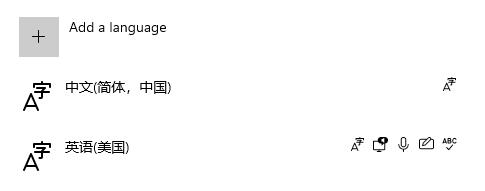
方法二:
1、如果我们无法通过设置的方法来使用中文版,那么还可以安装本站的win11系统。
2、本站提供的系统已经为你完成了完整的汉化,下载安装完成后就可以直接使用中文版系统了。
 | win11纯净版 干净纯净 使用流畅 一键安装教程 |
相关文章:win11任务栏崩溃了解决教程 | win11任务栏无反应解决方法 | win11任务栏一直转圈圈解决方法
以上就是win11中文版更改教程了,遇到看不懂系统的朋友快去尝试更改中文版吧。想知道更多相关教程还可以收藏电脑技术网。
 WPS更换外观皮肤的方法
WPS更换外观皮肤的方法
有的小伙伴在使用WPS的过程中想要对WPS的皮肤、桌面图标等进行......
 显示器分辨率设置技巧:如何调整最佳显
显示器分辨率设置技巧:如何调整最佳显
显示器的分辨率设置对于用户体验影响深远,特别是在提升图像......
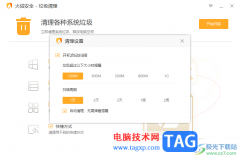 火绒安全软件设置自动清理系统垃圾的方
火绒安全软件设置自动清理系统垃圾的方
目前很多火绒安全软件成为多数小伙伴喜欢使用的病毒查杀软件......
 笔记本电池更换指南:笔记本电池膨胀如
笔记本电池更换指南:笔记本电池膨胀如
笔记本电脑因其便携性和高效性广受青睐,但随着使用时间的增......
 win10系统显示模糊怎么办
win10系统显示模糊怎么办
win10系统是一款被大众广泛选择的优秀系统!各种各样的个性设......
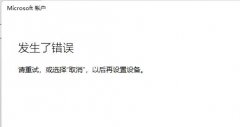
我们在使用win11系统时,需要登录微软账户才可以同步edge浏览器收藏和账户记录,还可以同步xbox商店游戏数据等,但是很多朋友表示无法正常登录微软账户,这大概率是因为网络问题,我们可...
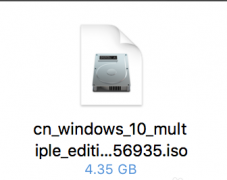
最近有小伙伴反应自己下载了win10镜像文件,但是却不知道该如何安装mac,这可怎么办呢?其实我们可以制作一个U盘启动盘,使用U盘进行安装,今天小编带来了详细的解决步骤,具体的一起来...
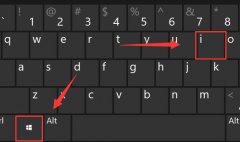
win11的设置面板功能非常强大,逐渐代替了此前的控制面板,因此很多朋友想要尝试使用win11快捷键打开设置,但是不知道怎么操作,其实我们只需要按下win+i就可以了,下面一起来看看吧。...
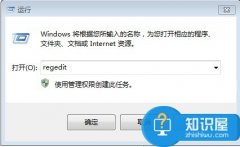
电脑鼠标右键菜单中没有新建怎么办 Win7鼠标右键新建为空解决方法...
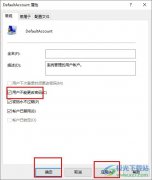
很多小伙伴在使用Win10系统的过程中可能会遇到电脑被其他用户设置密码的情况,为了避免这种情况的发生,我们可以选择在电脑桌面右键单击“此电脑”图标,然后在菜单列表中点击选择“管...
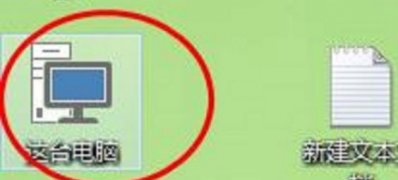
最近有Windows10用户来反映,在使用电脑时,发现电脑运行速度越来越慢,其实进行磁盘碎片整理可以提高电脑的整体...
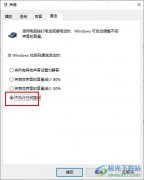
很多小伙伴在使用电脑的过程中经常会遇到各种声音问题,例如需要对声音的大小进行调节,或是在播放音频时可能会遇到声音忽大忽小的情况,这时我们该怎么解决该问题呢。其实很简单,在...

在对系统进行更新的时候就发现了更新完系统之后关机就会出现重启蓝屏的情况,对于这种问题小编觉得可能是因为我们系统兼容性的问题,或者就是驱动程序出现了问题,可以在高级选项中进...

win10系统最近迎来了新的2004版本,很多的小伙伴都不知道这个版本的详情如何不是很敢升级,今天就就给你们带来了win102004版本详情,快来看看吧。...
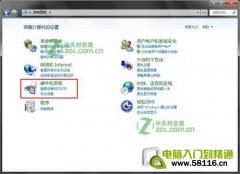
关闭系统的自动播放,可以通过控制面板里开关闭,还可以用优化软件来完成。现在很多安全软件都提供了关闭U盘的自动播放功能。 自动播放很讨厌,而且,如果U盘上有AUTO病毒的话,...

最近很小伙伴不知道电脑麦克风如何切换,而现如今无论是台式电脑还是笔记本电脑都会带有麦克风的功能,这也为我们提供了大大的方便,但有很多的朋友在使用的过程中会突然发现自己的电...
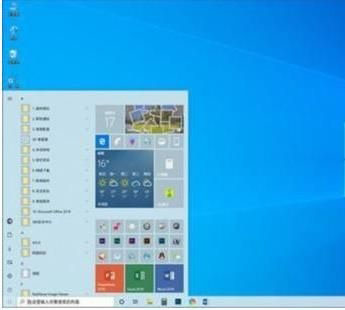
微软在推送Windows10 1903(19H1)正式版,目前已经可以在MSDN订阅网站下载到官方镜像,然而近日却有Windows10系统用户来反...
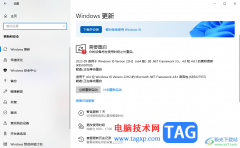
win10系统电脑被大家广泛使用,在使用的过程中需要进行各种相关文件的操作,在使用该系统的时候,会每隔一段时间进行更新系统,但是一些小伙伴在重启系统安装的时候,发现无法安装系统...

很多小伙伴之所以喜欢使用Win10系统,就是因为Win10中的功能十分的丰富,我们可以使用Win10系统中的功能对电脑的壁纸、主题颜色以及任务栏颜色等进行设置,还可以对电脑中的默认语言以及页...
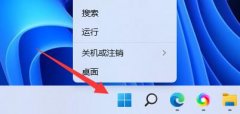
有些朋友设置了pin码,但是由于不好记或者不方便等原因,想要修改,但是不知道win11怎么修改pin码,其实我们只需要进入账户设置的登录选项就可以了。...